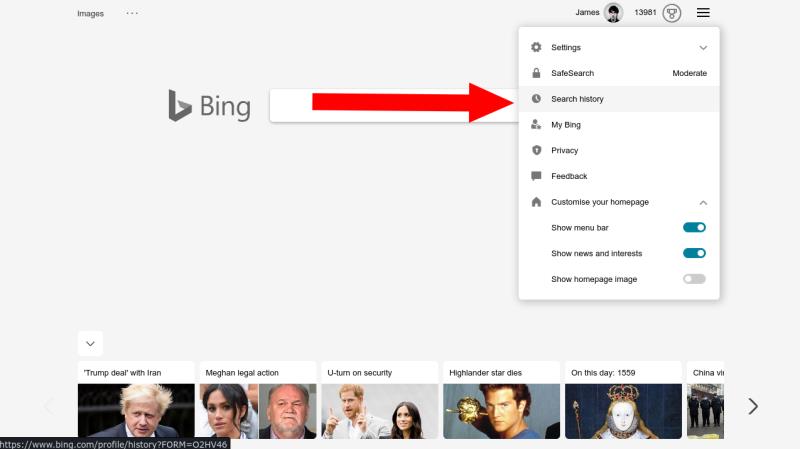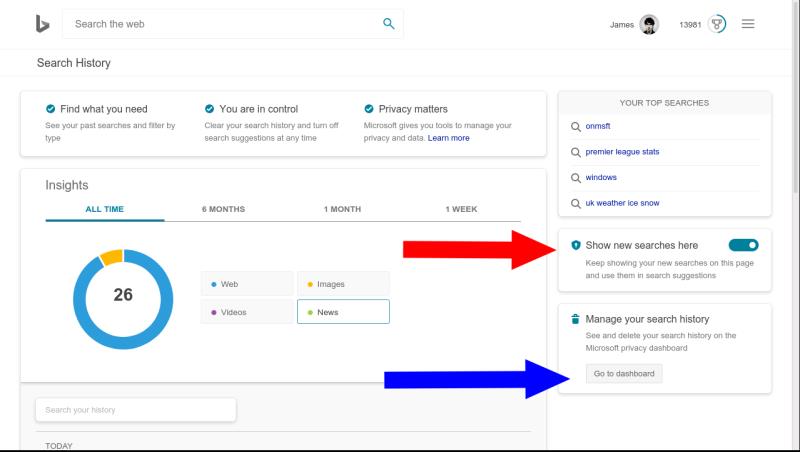Norėdami peržiūrėti „Bing“ paieškos istoriją:
Prisijungę spustelėkite mėsainių meniu, esantį Bing pagrindinio puslapio viršuje, dešinėje.
Spustelėkite „Paieškos istorija“, kad apsilankytumėte „Bing“ paieškos istorijos sąsajoje.
„Bing“ stebi kiekvieną jūsų atliekamą paiešką, kai esate prisijungę prie „Microsoft“ paskyros. Ši istorija gali būti naudinga, jei jums reikia grįžti prie to, ką padarėte praeityje. Tai taip pat gali kelti susirūpinimą dėl privatumo, nes paieškos istorija iš prigimties gali atskleisti gana asmeninę informaciją. Štai kaip susigrąžinti kontrolę.
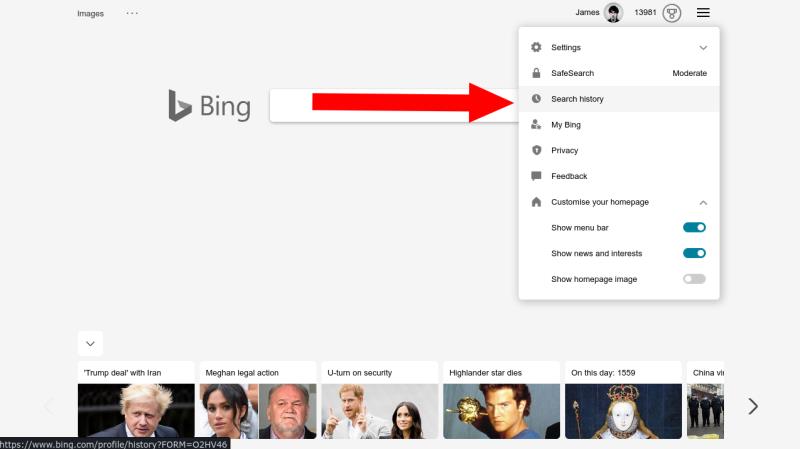
Paprasčiausias būdas peržiūrėti paieškos istoriją yra apsilankyti pačiame „Bing“. Pagrindinio puslapio viršuje dešinėje spustelėkite mėsainių meniu. Pasirodžiusio išskleidžiamojo meniu viršuje spustelėkite nuorodą „Paieškos istorija“.
„Bing“ paieškos istorijos sąsaja yra paprasta, bet funkcionali. Jūsų paieškos istorija suskirstyta pagal datą. Pagal numatytuosius nustatymus matomas be galo įkeliamas paieškos istorijos sąrašas. Naudodami skirtukus galite filtruoti pagal praėjusios savaitės, mėnesio ar šešių mėnesių duomenis.
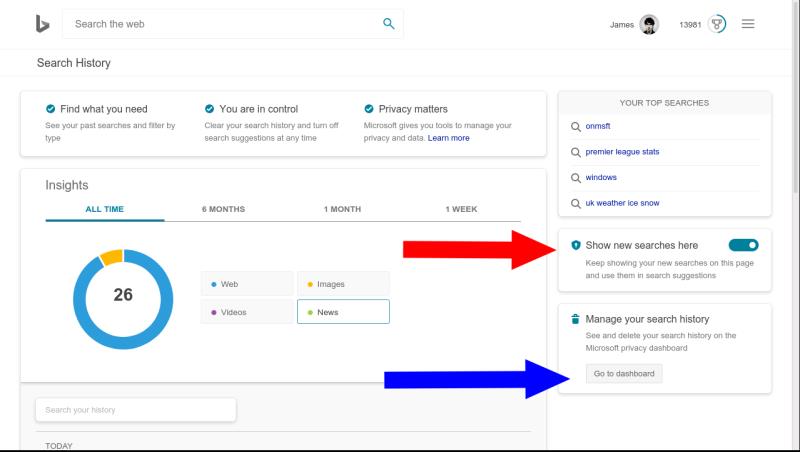
„Bing“ rodo pagrindinę jūsų ieškomo turinio tipų diagramą. Priklausomai nuo to, kurią „Bing“ paslaugą naudojate, yra žiniatinklio, vaizdų, vaizdo įrašų ir naujienų kategorijos.
Galite ieškoti konkrečių elementų iš savo istorijos naudodami paieškos juostą po diagrama. Spustelėkite bet kurį elementą, kad iš naujo atidarytumėte paieškos rezultatų puslapį „Bing“.

Norėdami išjungti paieškos istorijos stebėjimą, spustelėkite perjungimo mygtuką „Rodyti naujas paieškas čia“, esantį viršutiniame dešiniajame ekrano kampe. Kai jis bus perjungtas į išjungtą padėtį, „Bing“ nustos registruoti visas naujas paieškas. Tačiau esami paieškos duomenys bus išsaugoti.
Norėdami ištrinti viską, ką jau išsaugojote, spustelėkite nuorodą „Eiti į informacijos suvestinę“, esančią skiltyje „Tvarkyti paieškos istoriją“. Kai būsite paraginti, prisijunkite prie „Microsoft“ paskyros. Privatumo informacijos suvestinėje matysite kitą, ne tokį išsamų paieškos istorijos vaizdą. Spustelėkite mygtuką „Išvalyti veiklą“, kad ištrintumėte visus saugomus įrašus.